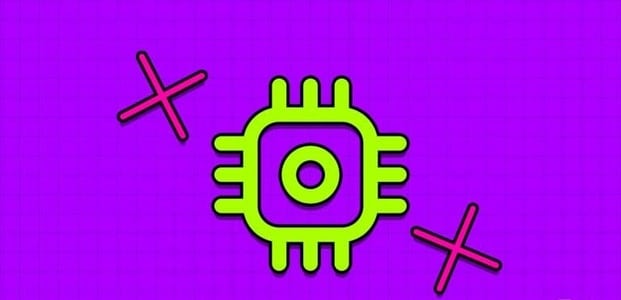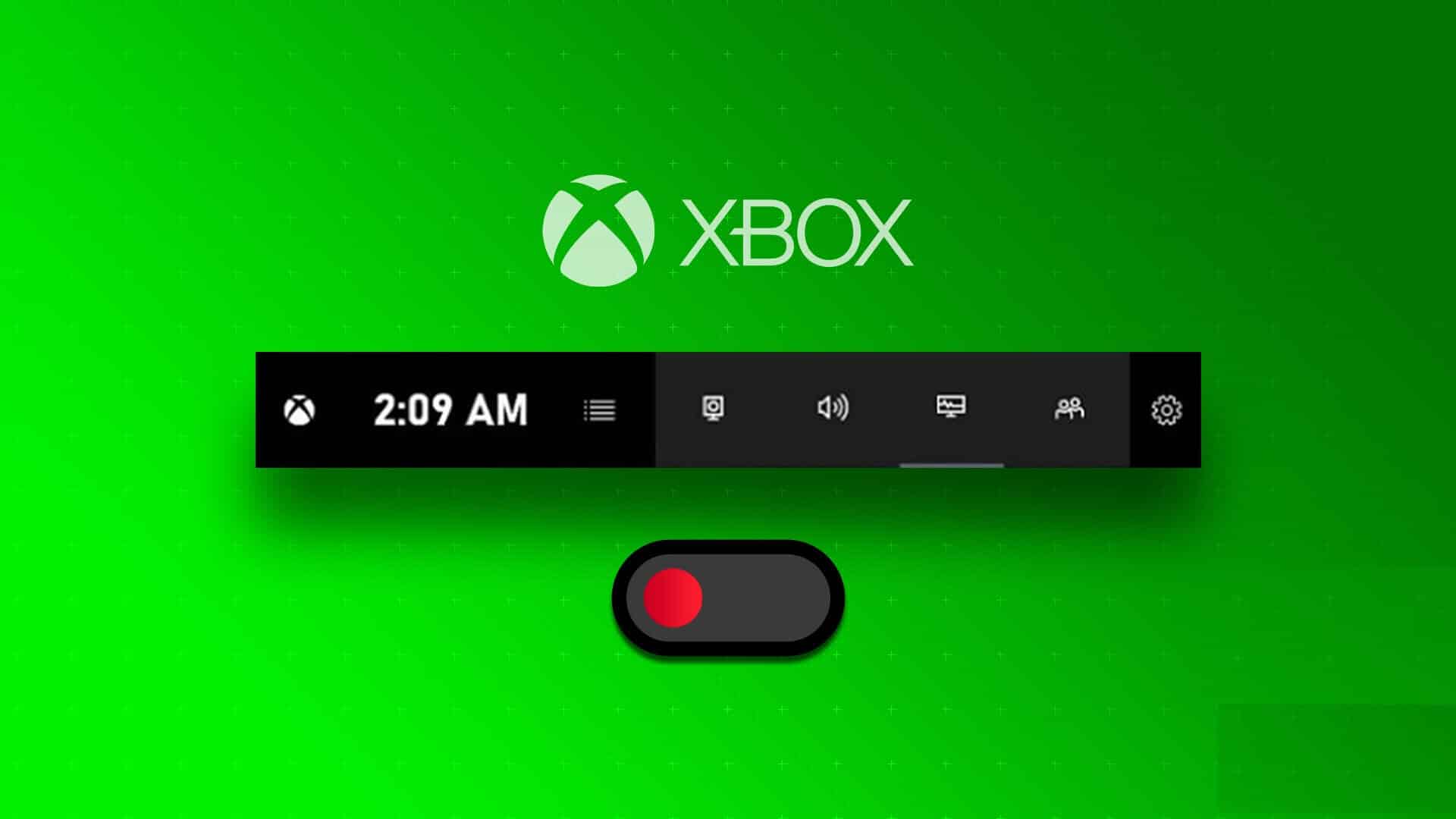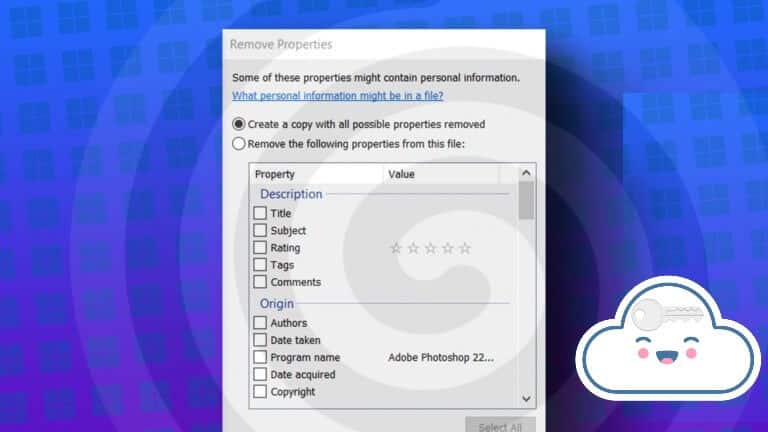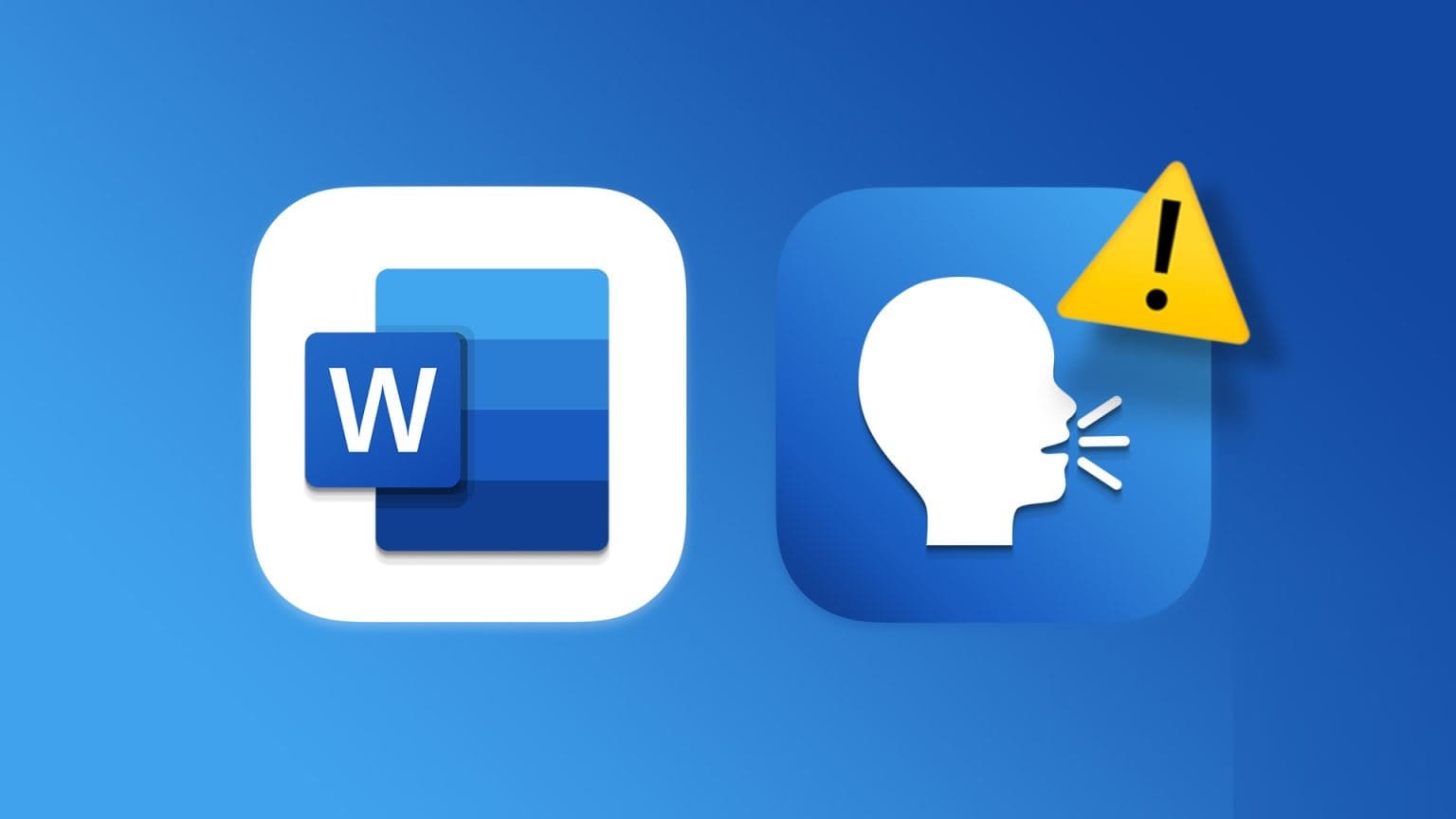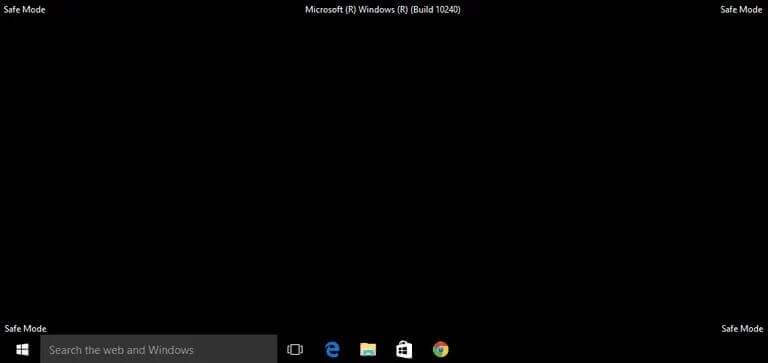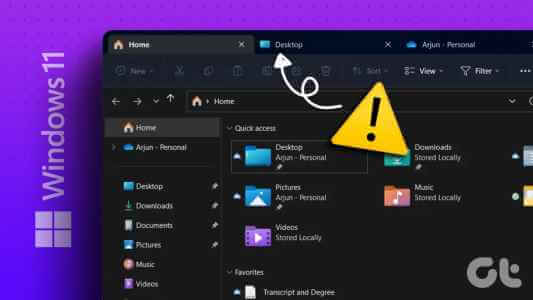Tak til Stilfulde multitasking-tilføjelser Det er en fornøjelse at spille Windows 11 på en ekstern skærm. Men hvad nu hvis din skærm tilfældigt bliver sort i Windows? Situationen kan forstyrre din arbejdsgang. Her er de bedste måder at løse en tilfældig sort skærm i Windows.
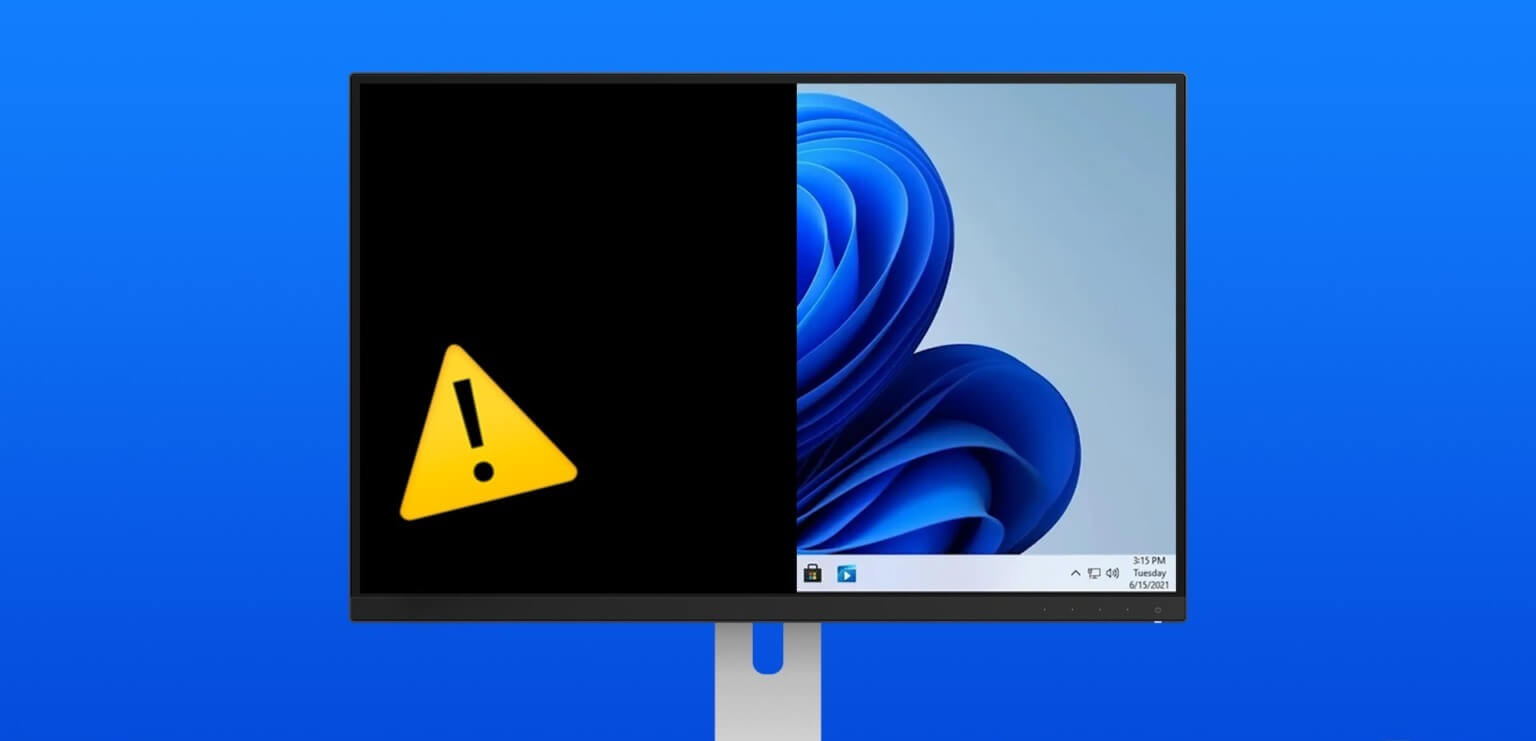
Bliver din Windows-skærm automatisk sort, mens du spiller, er i Teams eller arbejder på et Excel-ark? Det er en meget uønsket situation, der kan spilde timevis af dit arbejde. Lad os gennemgå nogle grundlæggende ting og gå videre til avancerede tricks til at fikse din skærm, der tilfældigt bliver sort i et par sekunder.
1. Kontroller kabelforbindelsen.
De fleste brugere foretrækker HDMI-kabel Hvis forbindelsen er løs på en af siderne, kan skærmen blive sort i et par sekunder for at tilslutte Windows-computere til en skærm. Du skal sørge for, at ingen af komponenterne afbryder HDMI-forbindelsen. Sørg også for, at dit HDMI-kabel er langt nok, og at det ikke sidder for tæt mellem skærmen og computeren.
2. Udskift HDMI-kablet
Hvis dit HDMI-kabel er beskadiget eller har flossede kanter, skal du udskifte det med et nyt. Vi har samlet de bedste HDMI-kabler til dig.
3. Tjek strømindstillingerne
Du bør kontrollere dine strømindstillinger i Windows for at forhindre systemet i at sætte din computer i dvaletilstand. Her er hvad du skal gøre.
Trin 1: Klik på Tastaturgenvej Windows + I At åbne Indstillinger. Find systemet Fra venstre sidebjælke skal du vælge energi fra højre del.
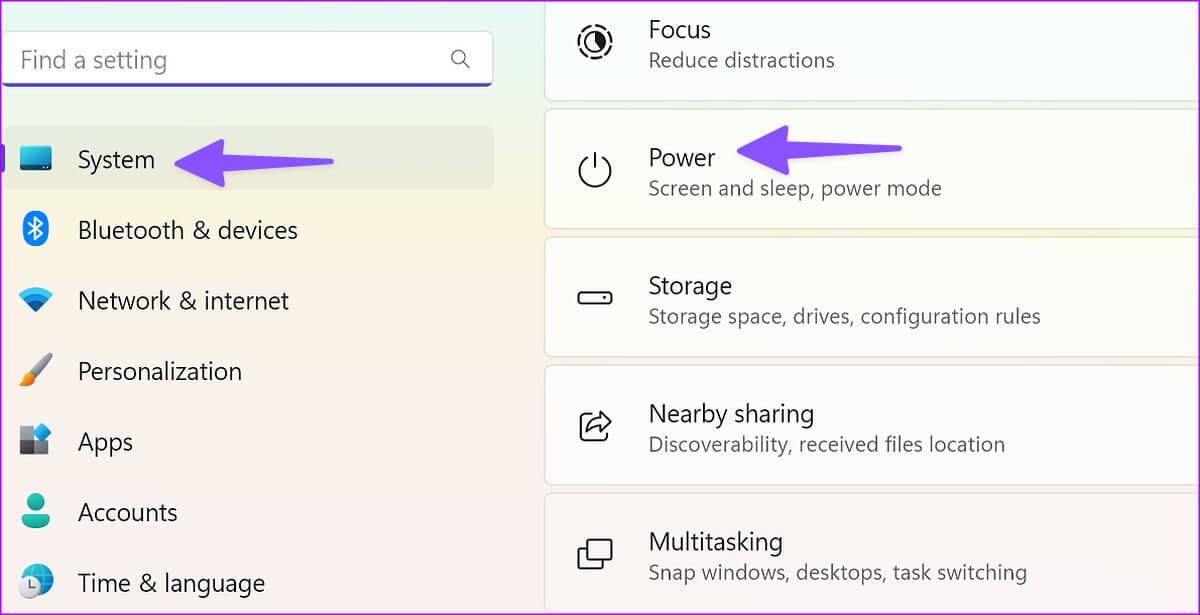
Trin 2: Udvide Skærm og søvnmenu.
Trin 3: brug Drop down menu For at forlænge tidsfristerne for at placere din enhed i sove mode.
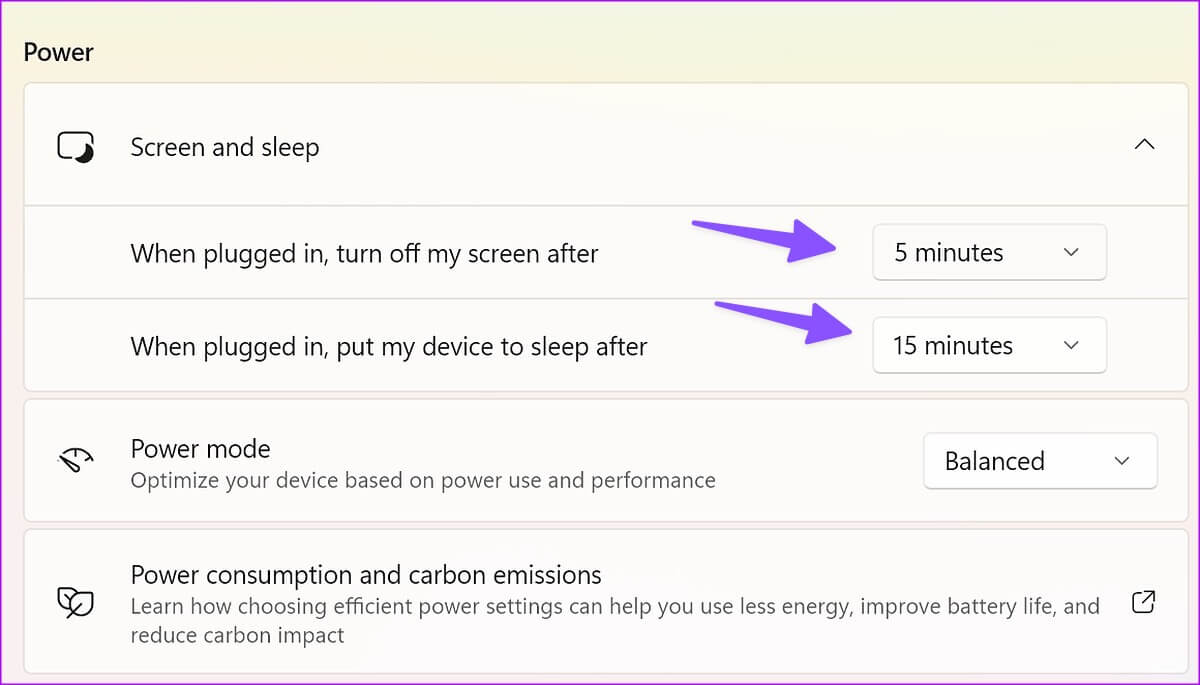
4. Opdater grafikdrivere
Forældede grafikdrivere på din computer kan forårsage problemer som tilfældige sorte skærme. Du skal downloade de nyeste grafikdrivere fra den officielle hjemmeside og installere dem på din computer.
Download Intel HD Graphics-drivere
Download NVIDIA GeForce-drivere
Trin 1: Højreklik på Windows -nøgle og vælg Enhedshåndtering من Menu for superbrugere.
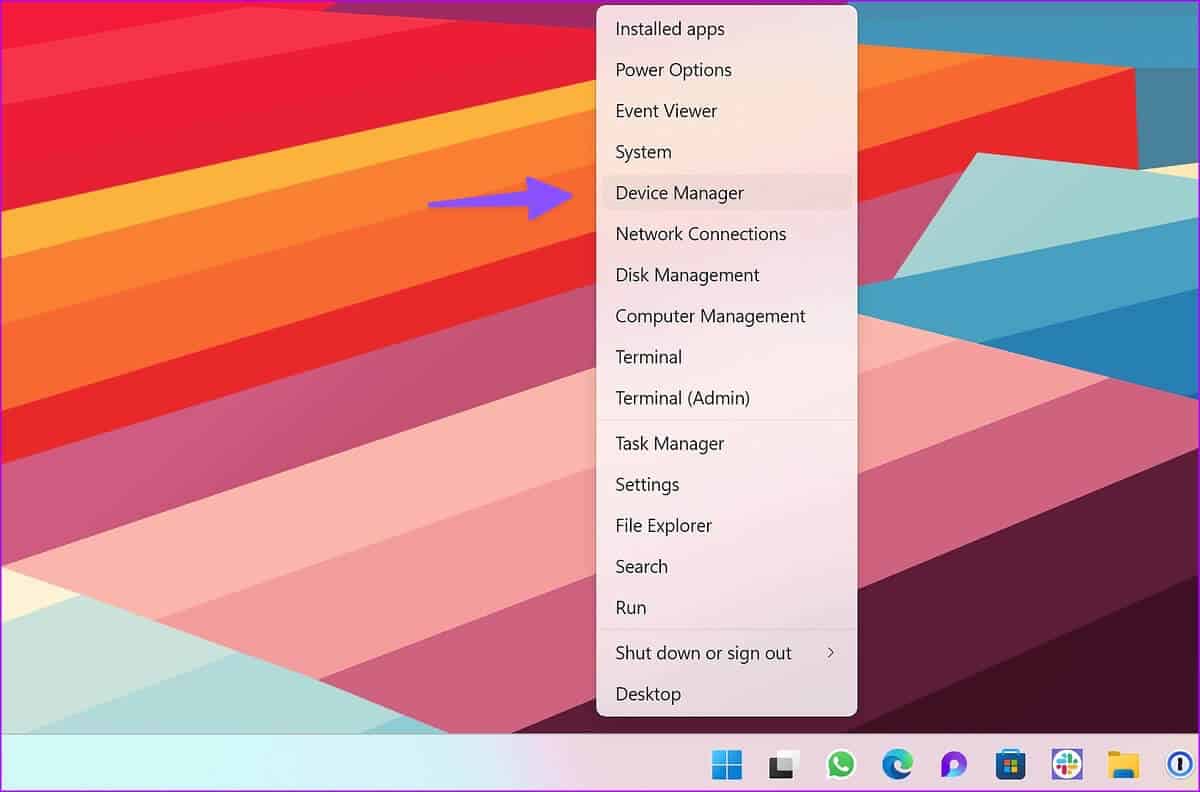
Trin 2: Udvide Liste over skærmadaptere Højreklik på Grafikkort din egen.
Trin 3: Find Opdatering Operativ system.
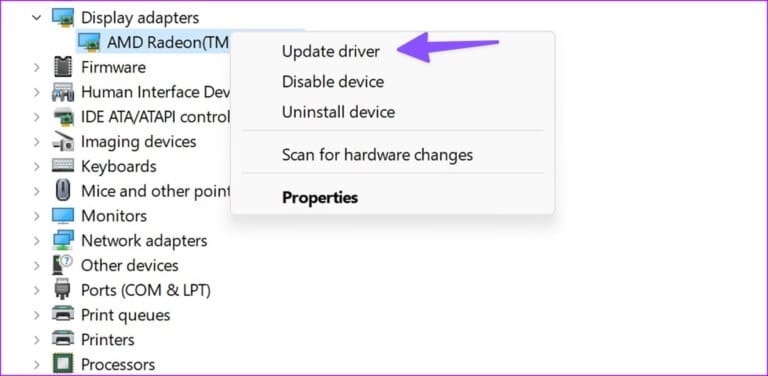
Trin 4: trykke på "Søg automatisk efter drivere."
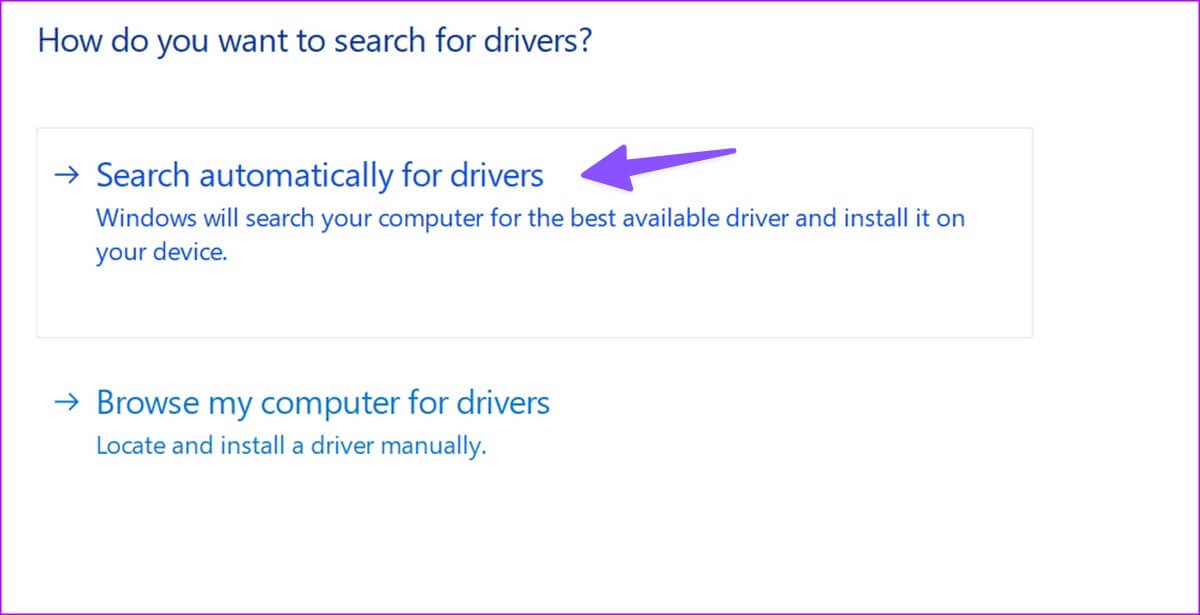
Windows Update åbnes for at søge efter den nyeste firmware og installerer den automatisk, hvis der er opdaterede drivere tilgængelige til din computer.
5. Geninstaller skærmdrivere
Beskadigede skærmdrivere kan også få din skærm til at blive sort i arbejdstiden. Det er tid til at geninstallere dine skærmdrivere.
Trin 1: Højreklik på Windows -nøgle Vælg enhed Manager fra listen Power User.
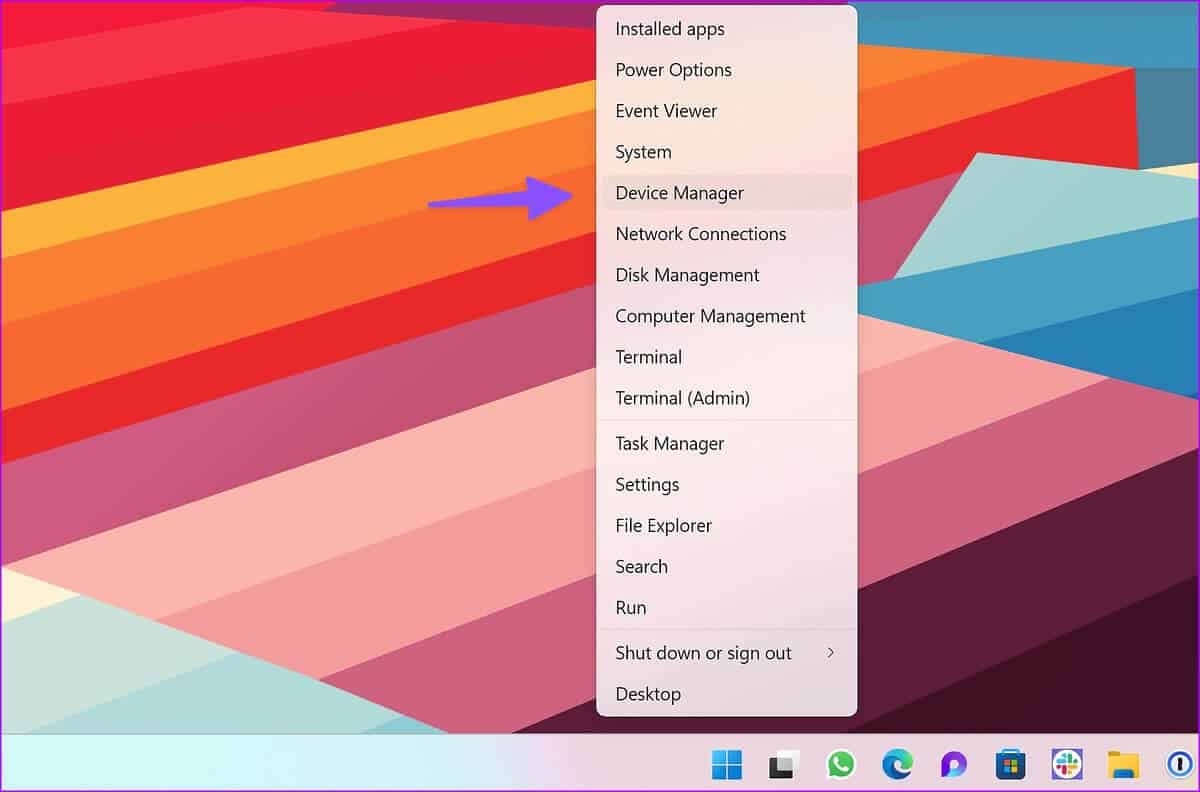
Trin 2: Udvide Displayadaptere Højreklik på Skærmdrivere.Vælge Afinstaller drivere.
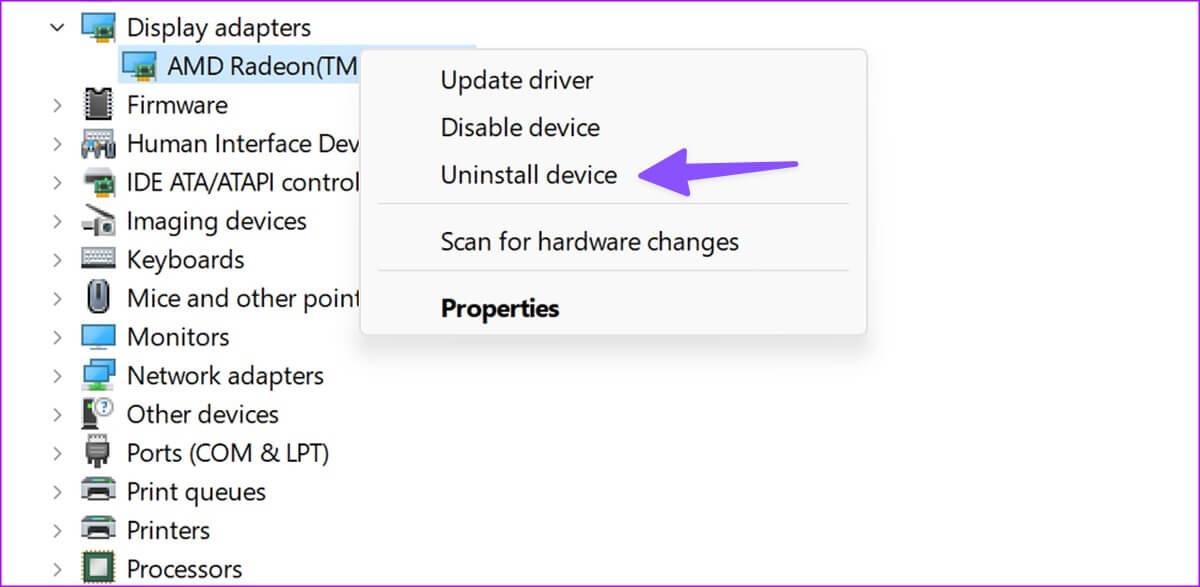
Trin 3: Genstart din Windows-pc. Systemet vil downloade de relevante drivere under genstarten.
Tricket virkede underværker for mange brugere og løste problemet med den sorte skærm på ingen tid.
6. Deaktiver høj kontrast
Temaet med høj kontrast i Windows 11 kan forstyrre visningen på din eksterne skærm. Du har muligvis indstillet det til at matche den baggrund, du bruger, men det fungerer muligvis stadig korrekt på din eksterne skærm. Her er, hvad du skal gøre.
Trin 1: Klik på Tastaturgenvej Windows + I Sådan åbner du et program Indstillinger.
Trin 2: Find Tilgængelighed Fra venstre sidebjælke skal du vælge Kontrastfunktioner fra højre del.
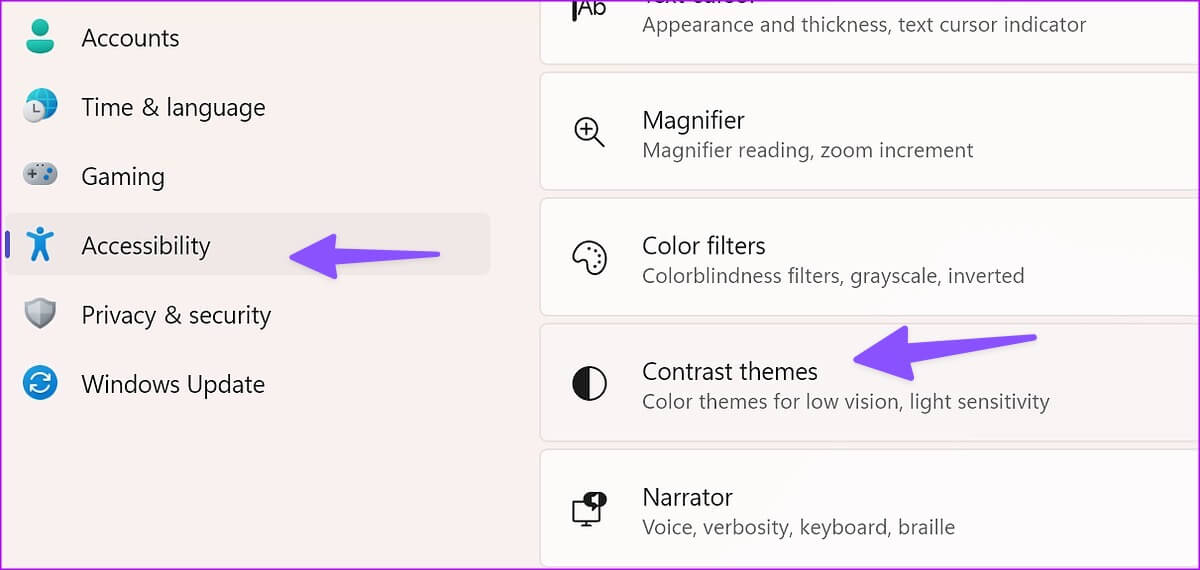
Trin 3: brug Drop down menu Ud for Kontrastattributter skal du vælge ingenting.
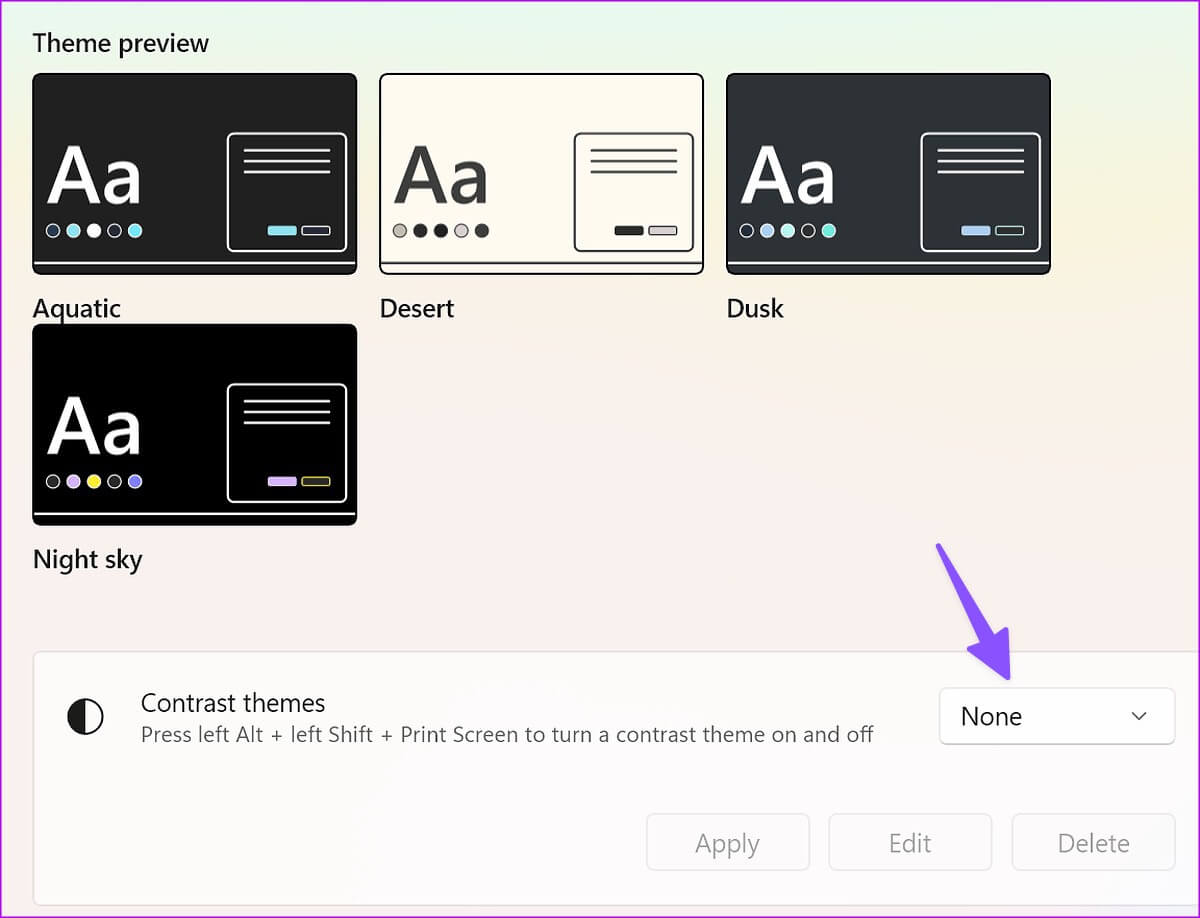
Du kan også bruge Tastaturgenvej Alt + venstre Shift + Print Screen Sådan slår du høj kontrast fra i Windows 11.
7. Reparer beskadigede filer
Din computer kan være blevet inficeret med falske og beskadigede filer. Disse filer kan påvirke computerens ydeevne på en ekstern skærm. Heldigvis behøver du ikke at bruge et tredjeparts antivirusprogram til at fjerne sådanne filer. Du kan bruge standard Windows-sikkerhedsværktøjet til at reparere de beskadigede filer.
Trin 1: Klik på Windows -nøgle For at åbne Start-menuen skal du skrive Windows Security .ي søgelinje og tryk på Enter.
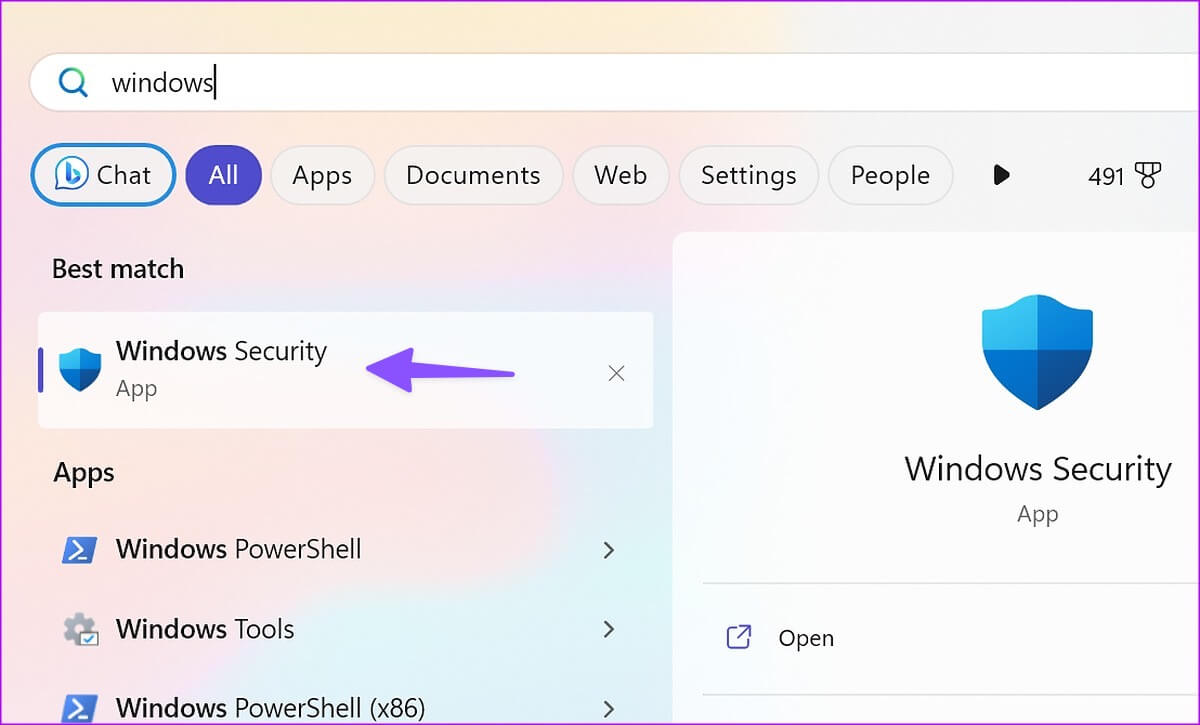
Trin 2: Find Beskyttelse mod virus og trusler Fra venstre sidebar klik på Scanningsindstillinger fra højre del.
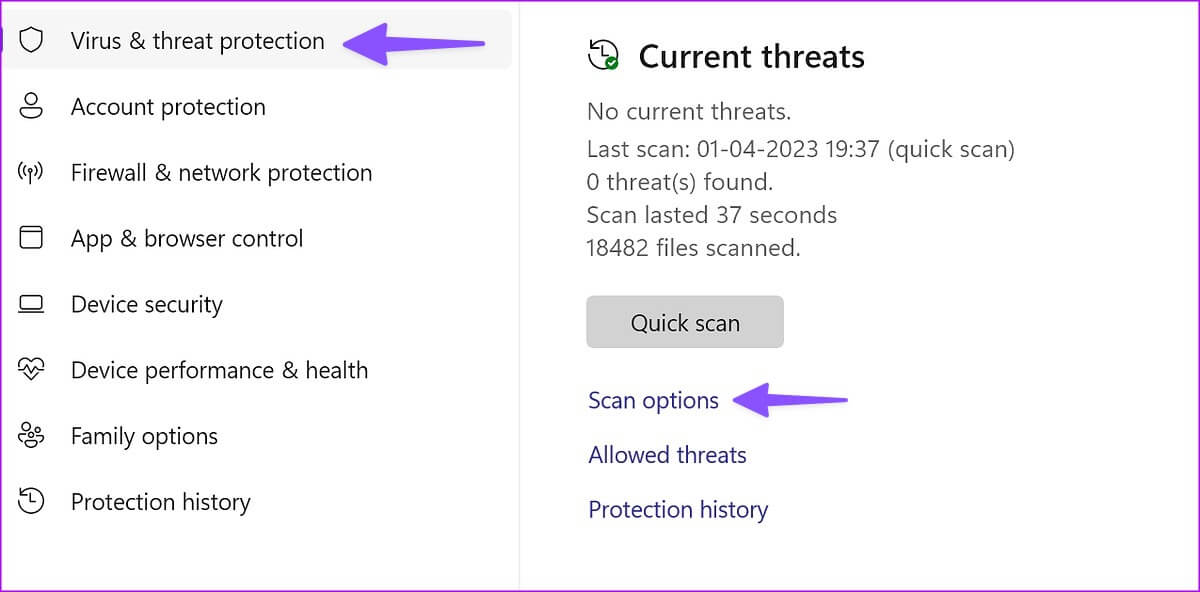
Trin 3: Find radioknap Ud for Fuld scanning klik på Ryd-knap Nu skal du køre en fuld scanning af din computer.
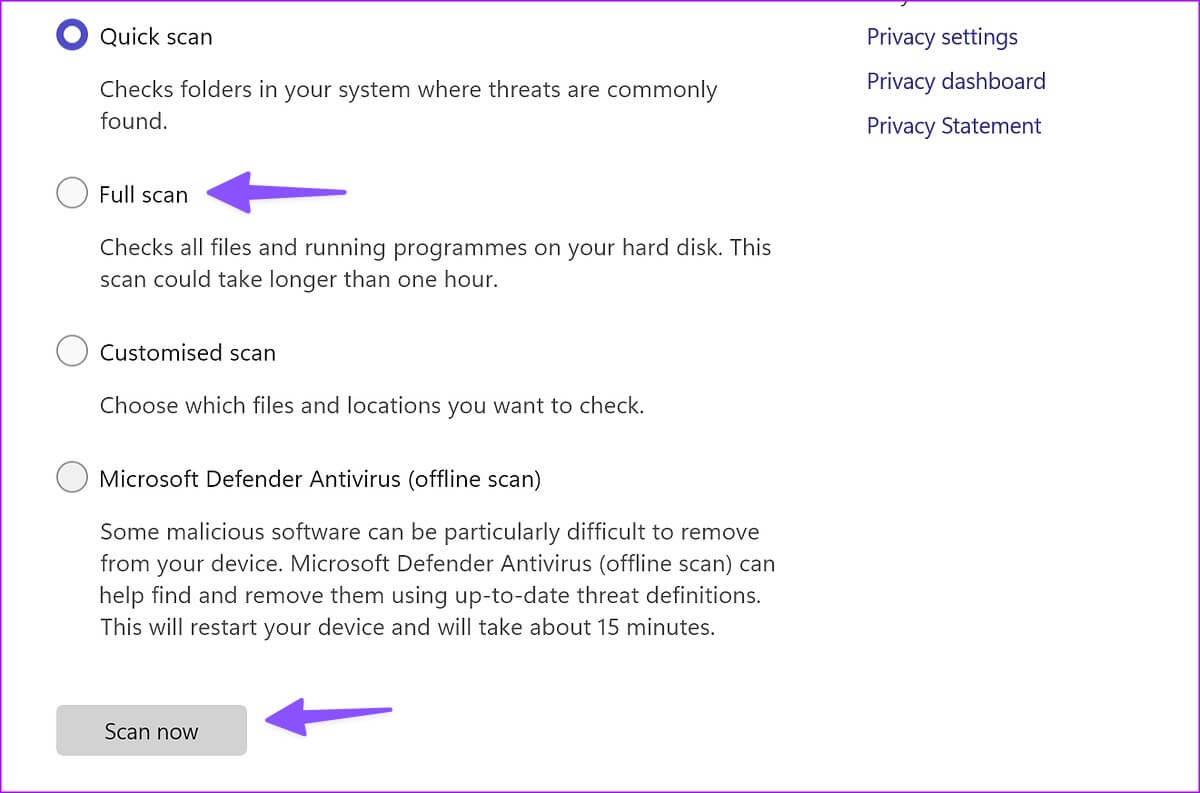
8. Afinstaller de programmer, der forårsager problemet.
Et nyligt installeret program kan forstyrre din computers skærms ydeevne. Hvis du kan identificere det nyligt installerede program, der forårsager langsom ydeevne på din computer, kan du afinstallere det.
Trin 1: Klik på Tastaturgenvej Windows + I Sådan åbner du et program Indstillinger.
Trin 2: Klik på Ansøgninger Fra venstre sidepanel, og vælg Installerede apps i højre rude.
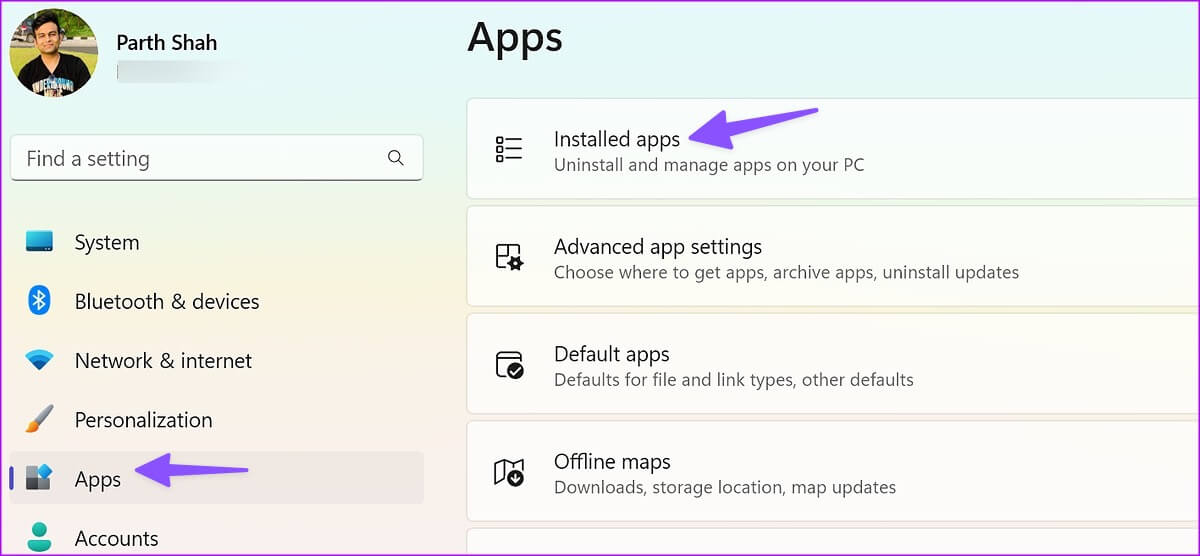
Trin 3: Klik på Liste med tre vandrette prikker ved siden af en Ansøgninger og tryk på afinstallere من kontekstmenu.
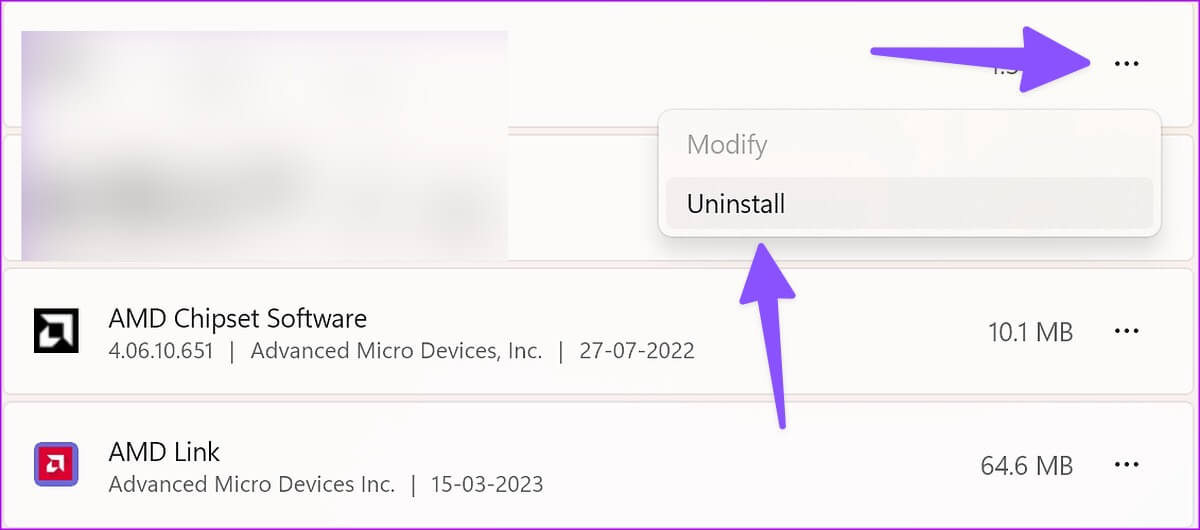
Gentag det samme for unødvendige programmer på din computer.
9. Firmwareopdatering
Du kan opdatere din skærms firmware til den nyeste version for at løse sådanne problemer. Tag Samsung Smart Display som et eksempel.
Trin 1: Klik på Hjemknappen På din Samsung TV-fjernbetjening skal du stryge til venstre for at Indstillinger.
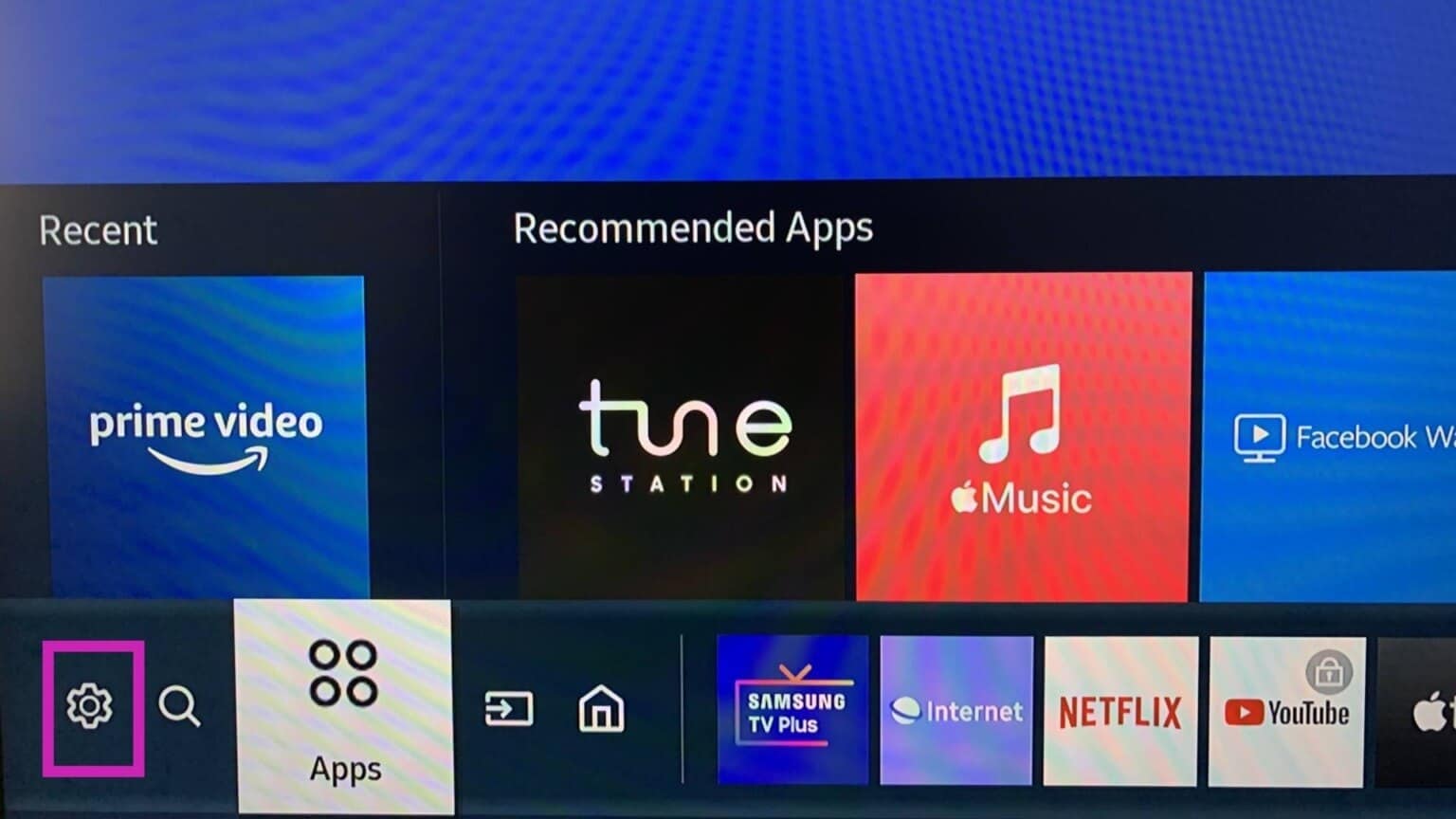
Trin 2: Vælg alle Indstillinger.
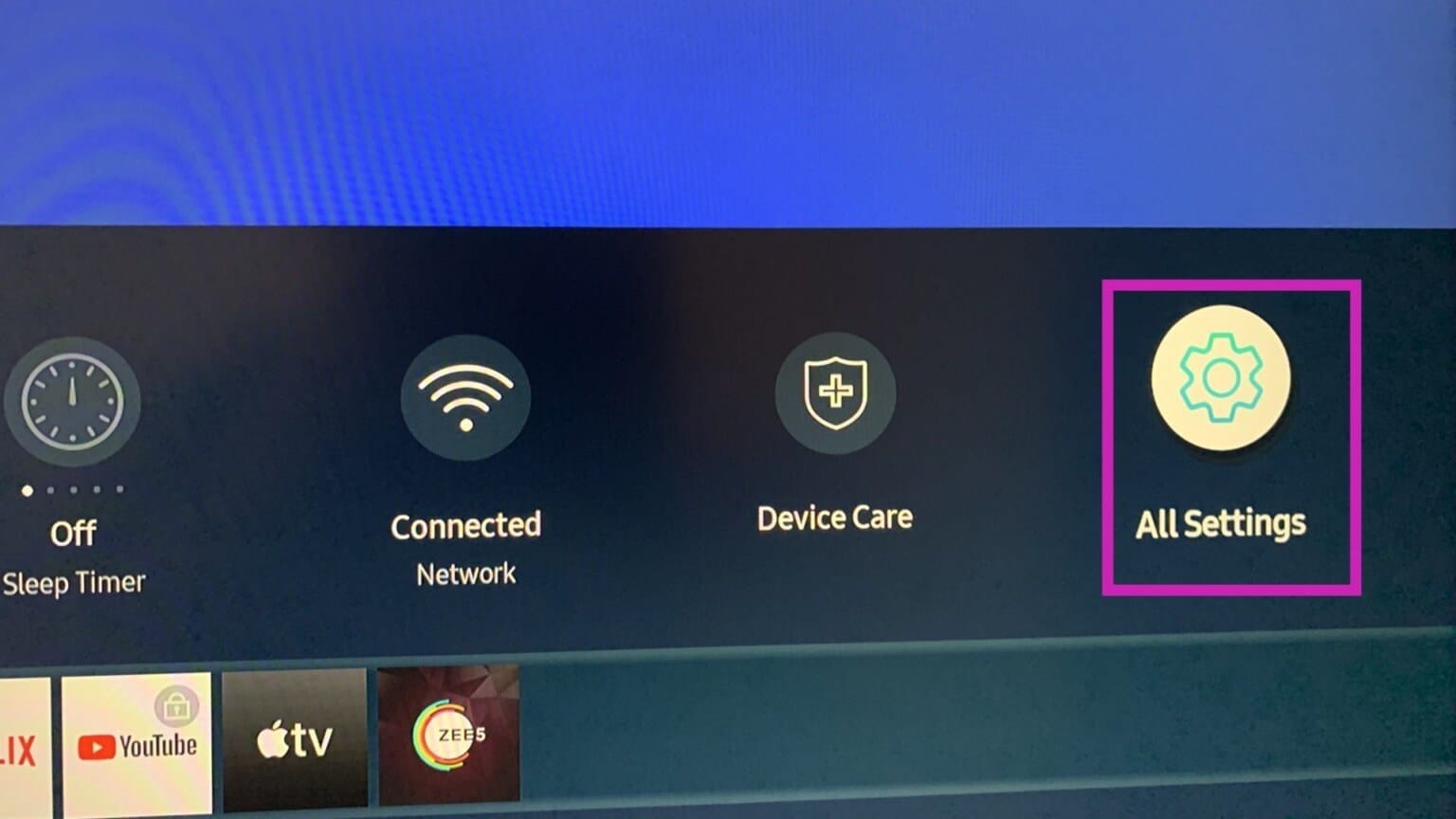
Trin 3: Rul til støtten og vælg opgradere software.
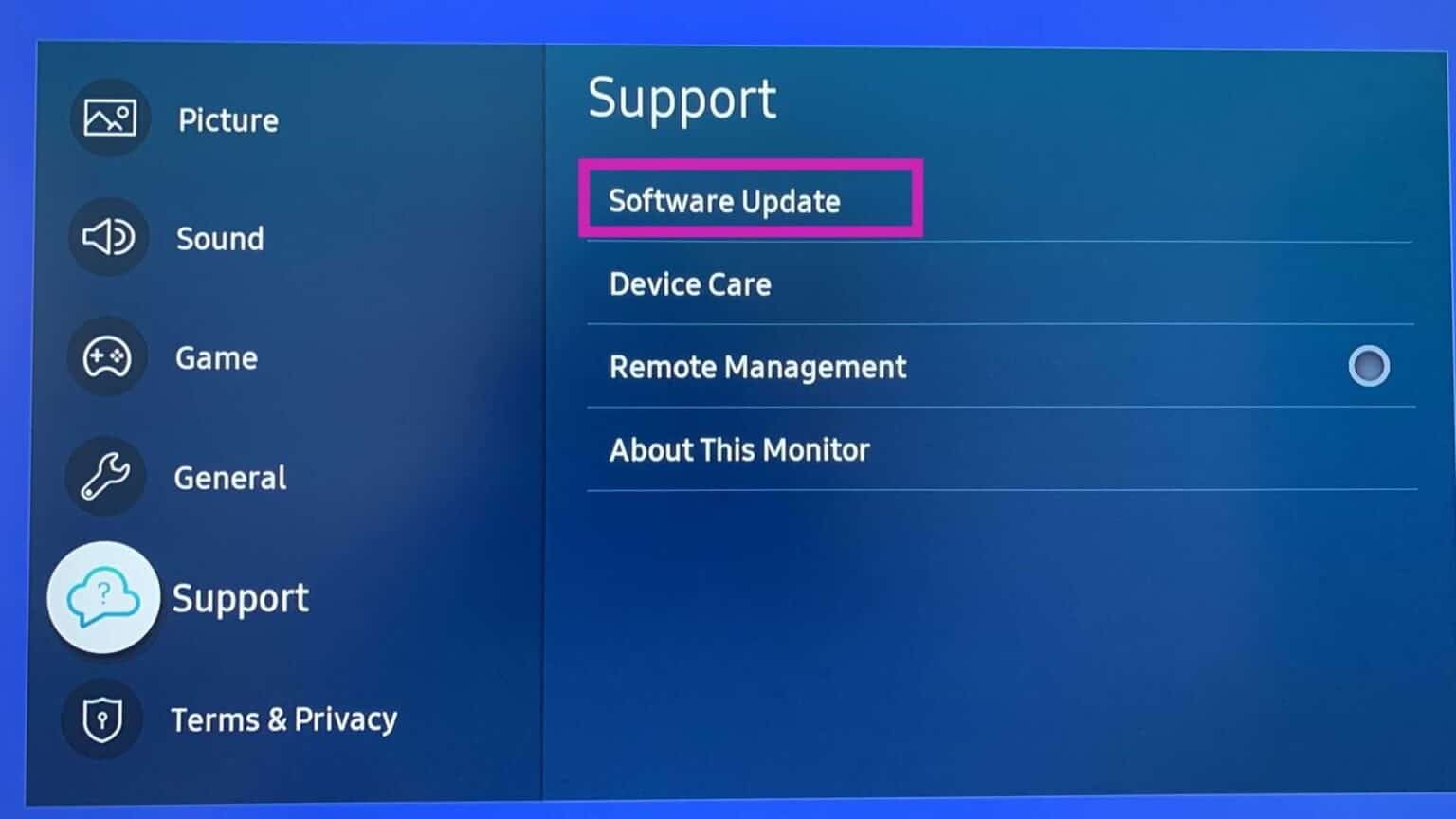
10. Opdater Windows
Microsoft har løbende opdateret Windows 11 for at forbedre understøttelsen af eksterne skærme. Du bør installere den nyeste version af operativsystemet for at løse problemet med en tilfældig sort skærm i et par sekunder på en tilsluttet skærm.
Trin 1: Klik på Windows-tast + I at tænde Indstillinger applikation.
Trin 2: Klik Windows Update Fra venstre sidebar klik på "Søg efter opdateringer" At bringe Opdateringer.
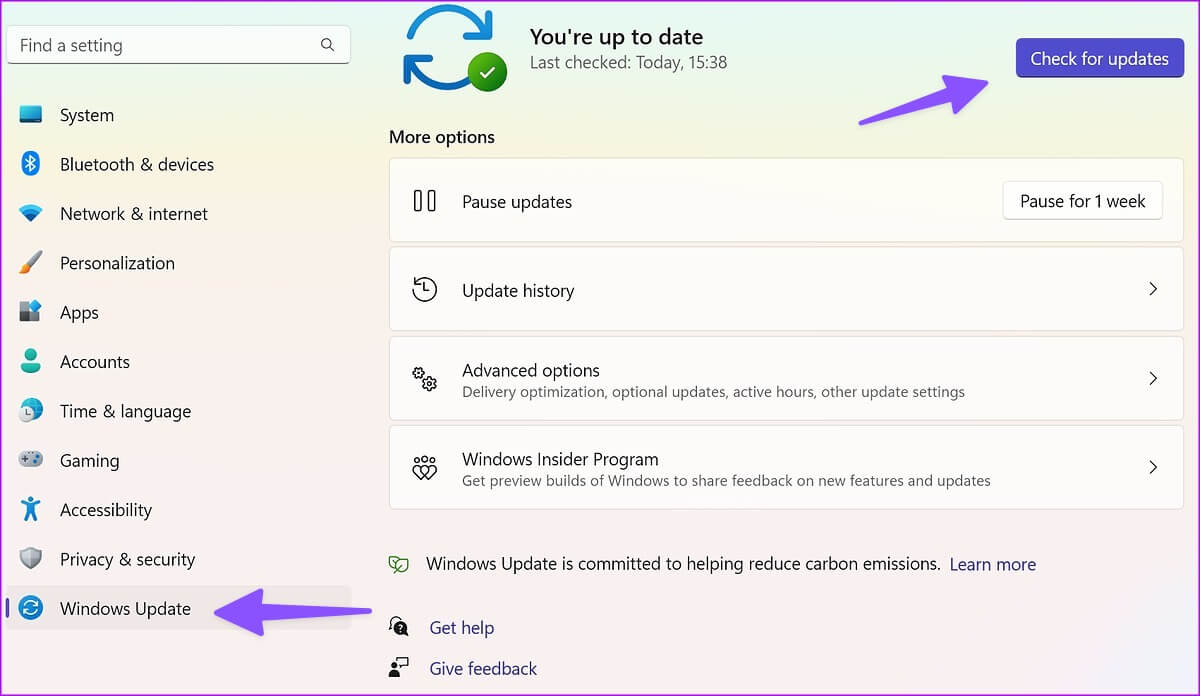
Nyd Windows 11 på en stor skærm
Hvis problemet fortsætter, kan du prøve at tilslutte din computer til en anden skærm. Dette skyldes normalt et defekt HDMI-kabel eller forkerte skærmindstillinger i Windows 11. Heldigvis vil lidt justering af kablet og indstillingerne give dig mulighed for at nyde Windows 11's pragt på en større skærm. Vi håber, at denne artikel har hjulpet dig med at løse problemet med tilfældig sort skærm i Windows.